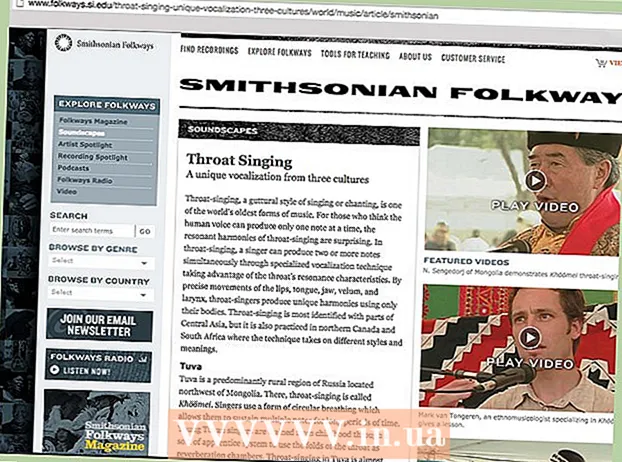Автор:
Bobbie Johnson
Жасалған Күн:
2 Сәуір 2021
Жаңарту Күні:
1 Шілде 2024
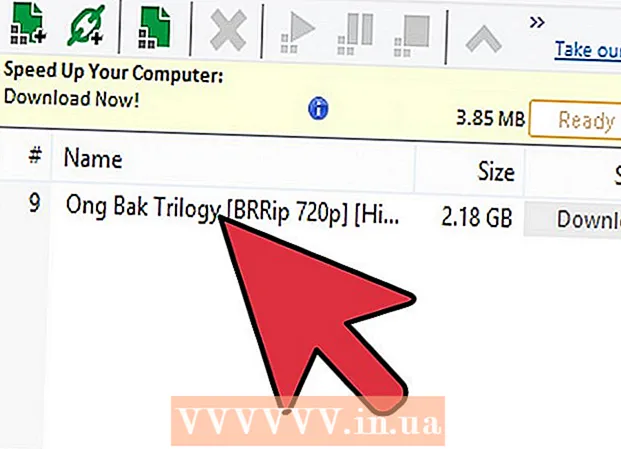
Мазмұны
- Қадамдар
- 2 -ші әдіс 1: uTorrent клиентін орнату және конфигурациялау
- 2 әдісі 2: торрент файлдарын жүктеу
- Кеңестер
- Ескертулер
uTorrent-бұл жады өте аз BitTorrent клиенті. Бұл бағдарлама көптеген фильмдер мен музыканы жүктеуге көмектеседі. Ол Windows, Mac OS X және Linux операциялық жүйелерінде жұмыс істейді. Бұл мақалада сіз uTorrent -ті жүктеуді және қолдануды үйренесіз.
Қадамдар
2 -ші әдіс 1: uTorrent клиентін орнату және конфигурациялау
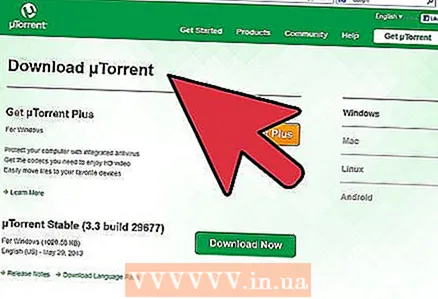 1 ΜTorrent жүктеу Мұнда. Егер сіз GNU / linux қолдансаңыз, Transmission немесе Ktorrent жүктеңіз. uTorrent - бұл BitTorrent клиенті. Яғни, Интернет арқылы сервер арқылы басқа компьютерлерге қосылатын бағдарламаның бөлігі. Торрент файлдарын жүктеу үшін сізге BitTorrent клиенті қажет.
1 ΜTorrent жүктеу Мұнда. Егер сіз GNU / linux қолдансаңыз, Transmission немесе Ktorrent жүктеңіз. uTorrent - бұл BitTorrent клиенті. Яғни, Интернет арқылы сервер арқылы басқа компьютерлерге қосылатын бағдарламаның бөлігі. Торрент файлдарын жүктеу үшін сізге BitTorrent клиенті қажет. - oTorrent - бұл BitTorrent клиенттерінің бірі. Олардың барлығы бір принцип бойынша жұмыс істейді, олардың арасындағы айырмашылықтар шамалы. Басқа танымал клиенттерге мыналар кіреді:
- BitLord
- Вузе (Azureus)
- ZipTorrent
- Қызанақ торренті
- Frostwire
- oTorrent - бұл BitTorrent клиенттерінің бірі. Олардың барлығы бір принцип бойынша жұмыс істейді, олардың арасындағы айырмашылықтар шамалы. Басқа танымал клиенттерге мыналар кіреді:
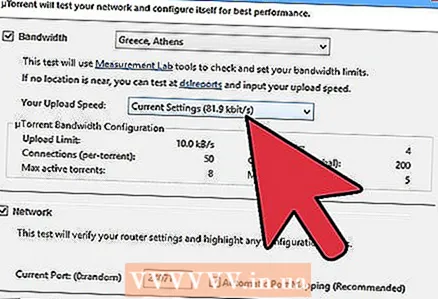 2 Жақында жүктелген клиентті іске қосыңыз және жылдамдықты тексеріңіз. Бару Параметрлер → Орнату көмекшісі → Сынақ... Сіздің жылдамдығыңызға назар аударыңыз.
2 Жақында жүктелген клиентті іске қосыңыз және жылдамдықты тексеріңіз. Бару Параметрлер → Орнату көмекшісі → Сынақ... Сіздің жылдамдығыңызға назар аударыңыз. 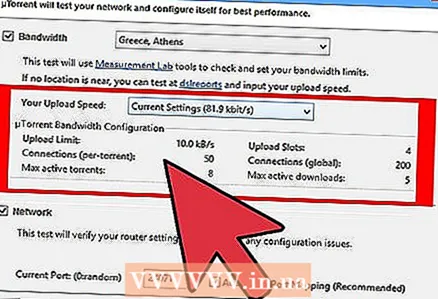 3 Жылдамдық нұсқаулығында жылдамдық сынағына сәйкес келетін жылдамдықты таңдаңыз. Егер сізде интернет жылдамдығы төмен болса, мысалы 56 кбит / с, жүктеу жылдамдығы бұл көрсеткіштен әлдеқайда төмен болатынын біліңіз.
3 Жылдамдық нұсқаулығында жылдамдық сынағына сәйкес келетін жылдамдықты таңдаңыз. Егер сізде интернет жылдамдығы төмен болса, мысалы 56 кбит / с, жүктеу жылдамдығы бұл көрсеткіштен әлдеқайда төмен болатынын біліңіз. 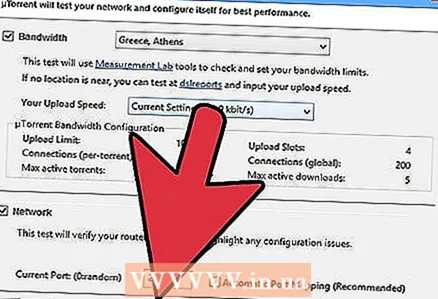 4 Жарамды диапазондағы порт нөмірін таңдаңыз. Жарамды порт ауқымы - 49512 - 65535. Осы мәндер арасында кез келген санды енгізіңіз және порт нөміріңізді тексеріңіз.
4 Жарамды диапазондағы порт нөмірін таңдаңыз. Жарамды порт ауқымы - 49512 - 65535. Осы мәндер арасында кез келген санды енгізіңіз және порт нөміріңізді тексеріңіз. 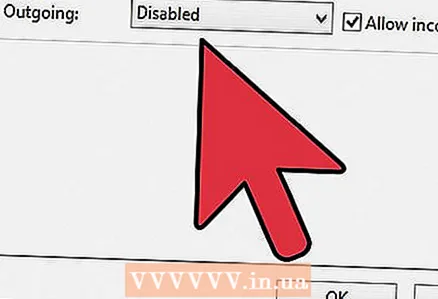 5 Шифрлауды қосыңыз. Шифрлау - бұл сіздің провайдеріңіздің баяулауын болдырмау үшін клиент сіздің қосылу жылдамдығыңызды жасыратын процесс. Егер Интернет -провайдер пайдаланушының үлкен көлемдегі деректерді жүктеп алатынын анықтаса, ол пайдаланушының монополиялануын болдырмау үшін қосылу жылдамдығын төмендету туралы шешім қабылдауы мүмкін. Егер сіз файлдарды тезірек жүктегіңіз келсе, сәйкес опцияны шертіп, «Таңдалған параметрлерді пайдалану» тармағын таңдау арқылы шифрлауды қосыңыз.
5 Шифрлауды қосыңыз. Шифрлау - бұл сіздің провайдеріңіздің баяулауын болдырмау үшін клиент сіздің қосылу жылдамдығыңызды жасыратын процесс. Егер Интернет -провайдер пайдаланушының үлкен көлемдегі деректерді жүктеп алатынын анықтаса, ол пайдаланушының монополиялануын болдырмау үшін қосылу жылдамдығын төмендету туралы шешім қабылдауы мүмкін. Егер сіз файлдарды тезірек жүктегіңіз келсе, сәйкес опцияны шертіп, «Таңдалған параметрлерді пайдалану» тармағын таңдау арқылы шифрлауды қосыңыз.  6 Параметрлерге өтіп, жүктелген файлдардың орнын таңдаңыз. Бару Опциялар → Параметрлер → жүктеу және файлдар жүктелетін қалтаның орнын таңдаңыз.
6 Параметрлерге өтіп, жүктелген файлдардың орнын таңдаңыз. Бару Опциялар → Параметрлер → жүктеу және файлдар жүктелетін қалтаның орнын таңдаңыз. 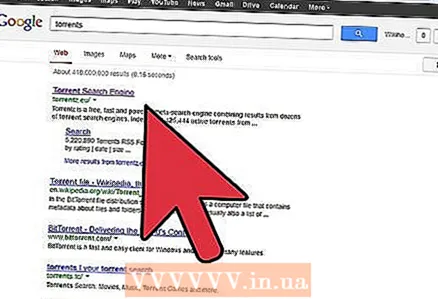 7 Портты қайта бағыттауды орнату арқылы µTorrent қызметін жылдамдатыңыз. Сіз uPnP (Universal Plug-n-Play) uTorrent клиенті мен маршрутизаторында қосуға болады, және uTorrent іске қосылған сайын ол автоматты түрде қайта бағыттала бастайды.
7 Портты қайта бағыттауды орнату арқылы µTorrent қызметін жылдамдатыңыз. Сіз uPnP (Universal Plug-n-Play) uTorrent клиенті мен маршрутизаторында қосуға болады, және uTorrent іске қосылған сайын ол автоматты түрде қайта бағыттала бастайды.
2 әдісі 2: торрент файлдарын жүктеу
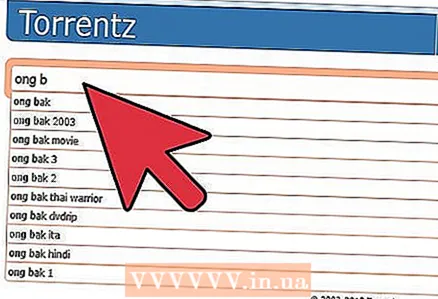 1 Торрент сайтына өтіңіз. Көптеген ұқсас сайттар бар (бұл BitTorrent жүктеген сайттар емес екенін ескеріңіз). 2013 жылдың ең танымал бес торрент сайты:
1 Торрент сайтына өтіңіз. Көптеген ұқсас сайттар бар (бұл BitTorrent жүктеген сайттар емес екенін ескеріңіз). 2013 жылдың ең танымал бес торрент сайты: - ISOhunt
- ThePirateBay
- Торренц
- ExtraTorrent
- TorrentReactor
- ISOhunt
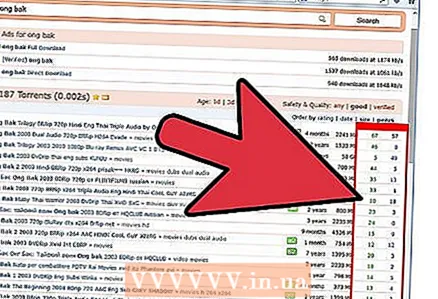 2 Іздеуде жүктегіңіз келетін файлдың атын енгізіңіз.
2 Іздеуде жүктегіңіз келетін файлдың атын енгізіңіз.- Іздеуді басқанда, басқа бет пайда болады. Бірінші ашық торрент сайты mininova болады. Егер сіз mininova -да қалаған файлды таба алмасаңыз, беттің жоғарғы жағындағы қара жолақта басқа торрент іздеу жүйелеріне сілтемелер бар.
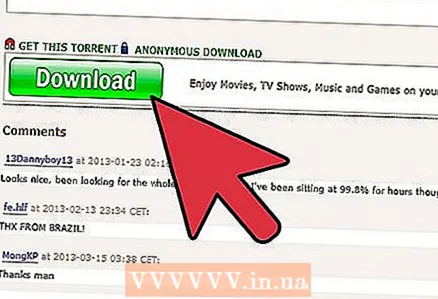 3 Тұқым сепкіштер мен сүліктердің санына назар аударыңыз. Беттің оң жағында сіз сепкіштер мен лекерлер туралы ақпаратты көресіз. Тұқым себушілер - бұл файлды жүктеп алған және оны басқалармен бөлісетін адамдар. Лицензиялаушылар - бұл файлды жүктеп алып жатқан, сондықтан файлдың бар бөлігін ғана бөлісетін адамдар. Әрқашан сепкіштер мен сүліктердің көптігі бар торрентті таңдаңыз.
3 Тұқым сепкіштер мен сүліктердің санына назар аударыңыз. Беттің оң жағында сіз сепкіштер мен лекерлер туралы ақпаратты көресіз. Тұқым себушілер - бұл файлды жүктеп алған және оны басқалармен бөлісетін адамдар. Лицензиялаушылар - бұл файлды жүктеп алып жатқан, сондықтан файлдың бар бөлігін ғана бөлісетін адамдар. Әрқашан сепкіштер мен сүліктердің көптігі бар торрентті таңдаңыз. 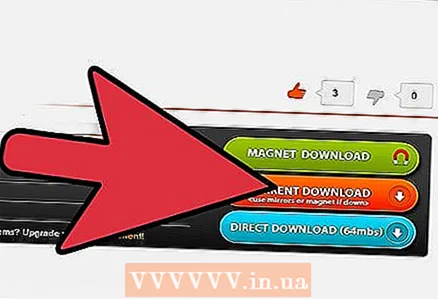 4 Әрқашан белгілі бір торренттің пікірлерін оқыңыз. Кейбір торрент файлдарында вирустар мен бүлінген файлдар болуы мүмкін. Егер бәрі файлға сәйкес болса, оны вирустар мен басқа зиянды факторлардың болуына алаңдамай қауіпсіз жүктеп алуға болады.
4 Әрқашан белгілі бір торренттің пікірлерін оқыңыз. Кейбір торрент файлдарында вирустар мен бүлінген файлдар болуы мүмкін. Егер бәрі файлға сәйкес болса, оны вирустар мен басқа зиянды факторлардың болуына алаңдамай қауіпсіз жүктеп алуға болады.  5 Торрент бетінен жүктеу түймесін табыңыз. Егер сіз қалаған торрентті бассаңыз, осындай терезе пайда болады.
5 Торрент бетінен жүктеу түймесін табыңыз. Егер сіз қалаған торрентті бассаңыз, осындай терезе пайда болады. 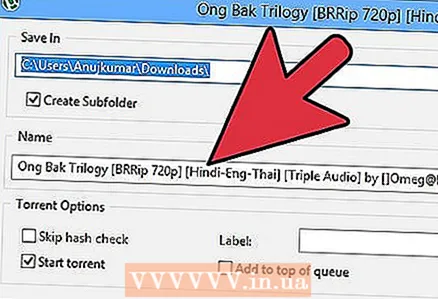 6 ΜTorrent терезесі пайда болады, онда қай файлдарды жүктеу керектігін таңдауға болады. Бұл терезеде сіз таңдаған торрент файлдары көрсетіледі. Сіз жүктегіңіз келетін файлдарды таңдауға немесе алып тастауға болады. Содан кейін «OK» түймесін басыңыз.
6 ΜTorrent терезесі пайда болады, онда қай файлдарды жүктеу керектігін таңдауға болады. Бұл терезеде сіз таңдаған торрент файлдары көрсетіледі. Сіз жүктегіңіз келетін файлдарды таңдауға немесе алып тастауға болады. Содан кейін «OK» түймесін басыңыз. 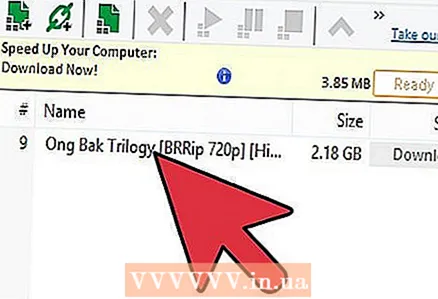 7 Жүктеудің басталуын күтіңіз.
7 Жүктеудің басталуын күтіңіз.
Кеңестер
- Кейбір провайдерлер үлкен көлемдегі деректерді қарқынды жүктеуді ұнатпайды, сондықтан олар торрент файлдарын жүктеу үшін трафикті азайтуға тырысады. Сіз жүктеуді тездететін трафикті шифрлауды қосуға болады.
- Жүктелген мұрағат файлдарын ашу үшін сізге Winrar немесе 7zip бағдарламалары қажет.
- Егер сіз озық пайдаланушы болсаңыз және µTorrent жүктеуді тездеткіңіз келсе, мұны маршрутизатордағы µTorrent портын конфигурациялау арқылы жасауға болады.
- Жоғары жылдамдықты байланыс файлдарды әлдеқайда жылдам жүктеуге мүмкіндік береді, бірақ провайдер орнатқан трафик шектеулерінен сақ болыңыз.
Ескертулер
- Қарақшылық бағдарламалық жасақтаманы, музыканы немесе фильмдерді жүктеу арқылы сіз қамауға алынып, авторлық құқықты бұзды деп айыпталасыз.
- Вирустарды немесе бүлінген файлдарды жүктемеу үшін торрент жүктемес бұрын әрқашан ілеспе түсініктемелерді оқып шығыңыз.
- UTorrent орнатпаңыз. Оның орнына, Бағдарлама файлдары қалтасында «uTorrent» қалтасын жасаңыз және жақында жүктелген uTorrent іске қосу файлын оған сүйреңіз. Осылайша, сіз өзіңізді зиянды бағдарламалар инфекциясынан қорғайсыз (uTorrent жасаушылары бұл трюктің шешімін тапты, сондықтан қазір ол жұмыс істемейді).